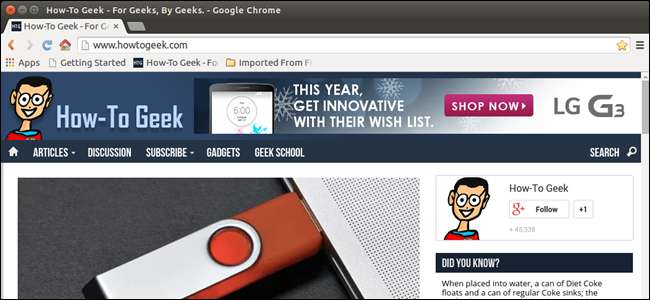
Si vous avez essayé d'installer Google Chrome dans Ubuntu Linux, vous avez peut-être remarqué qu'il n'est pas disponible dans le centre logiciel Ubuntu. Cependant, il est facile de télécharger un fichier de package pour Google Chrome et de l'installer sur votre système, et nous allons vous montrer comment.
REMARQUE: lorsque nous disons de taper quelque chose dans cet article et qu'il y a des guillemets autour du texte, NE tapez PAS les guillemets, sauf indication contraire.
Avant de télécharger le package d'installation de Google Chrome, vous devez savoir si votre système Ubuntu est 32 bits ou 64 bits . Une fois que vous avez déterminé votre type de système, appuyez sur Ctrl + Alt + T pour ouvrir une fenêtre de terminal, tapez la commande suivante à l'invite et appuyez sur Entrée.
wget https://dl.google.com/linux/direct/google-chrome-stable_current_amd64.deb
REMARQUE: vous pouvez également copiez le texte ci-dessus et collez-le à l'invite dans la fenêtre Terminal .

Le package est téléchargé dans le répertoire courant, la progression du téléchargement s'affiche dans la fenêtre Terminal.
REMARQUE: le répertoire par défaut lorsque vous ouvrez la fenêtre Terminal est votre répertoire personnel (/ home / <username>).
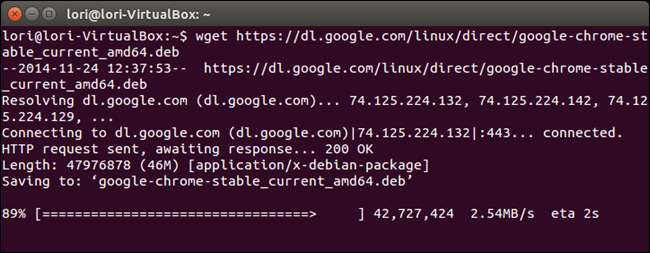
Lorsque le téléchargement est terminé, tapez la commande suivante à l'invite (ou copiez-la et collez-la) et appuyez sur Entrée.
sudo dpkg –i google-chrome-stable_current_amd64.deb
REMARQUE: la commande ci-dessus fonctionnera tant que vous n’avez pas changé de répertoire depuis le téléchargement du fichier. Si vous avez modifié le répertoire après avoir téléchargé le fichier, ajoutez le chemin d'accès complet au fichier. Par exemple, "/home/lori/google-chrome-stable_current_amd64.deb".
Tapez le mot de passe lorsque vous y êtes invité et appuyez sur Entrée.
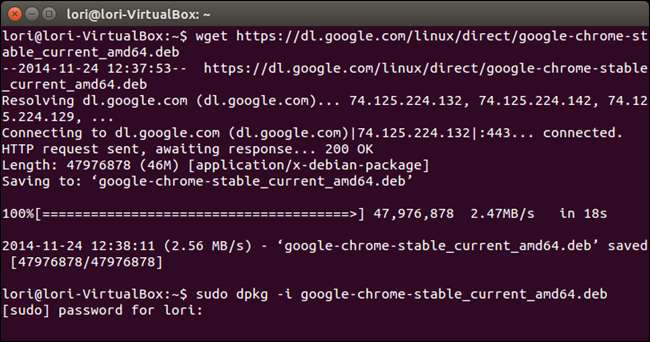
Lorsque l'installation est terminée, tapez «exit» à l'invite pour fermer la fenêtre Terminal et appuyez sur Entrée. Vous pouvez également cliquer sur le bouton «X» dans le coin supérieur gauche de la fenêtre du Terminal pour la fermer.
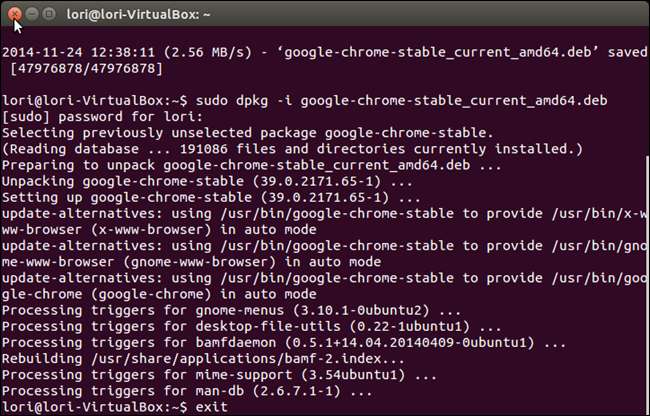
Pour ouvrir Google Chrome, cliquez sur le bouton Dash en haut du Unity Launcher et tapez «google chrome». Les éléments qui correspondent à la phrase commencent à s'afficher sous la zone de recherche. Lorsque l'élément «Google Chrome» s'affiche, cliquez dessus pour démarrer Chrome.
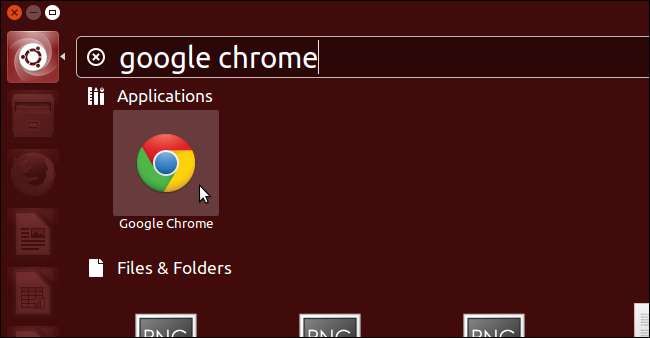
La première fois que vous ouvrez Chrome, la boîte de dialogue suivante s'affiche. Si vous souhaitez que Google Chrome soit votre navigateur par défaut, laissez la case "Faire de Google Chrome le navigateur par défaut" cochée. Sinon, cochez la case pour supprimer la coche de la case et désactiver l'option. Vous pouvez également choisir "Envoyer automatiquement les statistiques d'utilisation et les rapports d'erreur à Google". Cliquez sur "OK" une fois que vous avez fait vos choix.
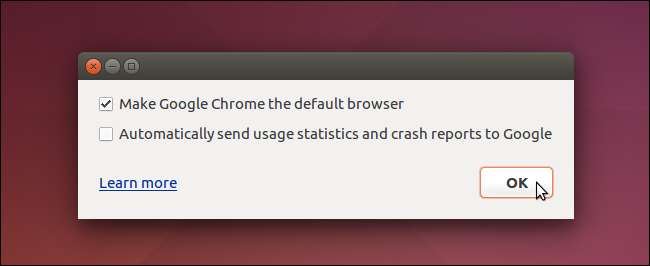
Google Chrome s'ouvre sur la page "Configurer Chrome". Si vous utilisez Chrome sur d'autres plates-formes, telles que Windows, et que vous avez des favoris, un historique, etc. que vous avez synchronisés avec votre compte, vous pouvez vous connecter et télécharger ces éléments sur cette copie de Chrome. Utilisez le lien "Choisir les éléments à synchroniser" en bas de la page pour choisir de ne synchroniser que des éléments spécifiques de votre compte. Si vous ne souhaitez pas synchroniser avec votre compte, cliquez sur le lien "Non merci" en bas de la page.
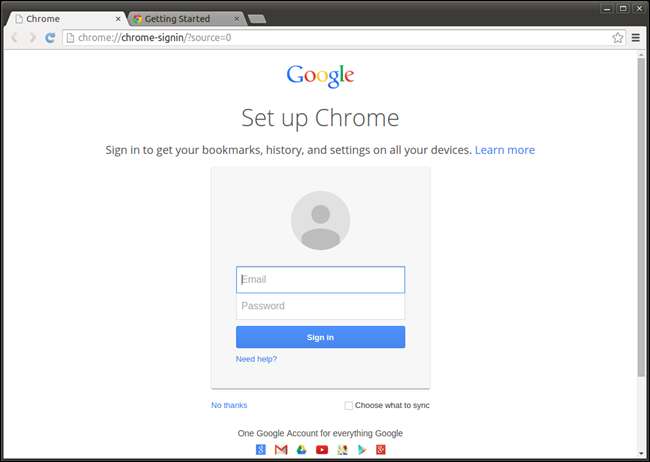
La page «Nouvel onglet» s'affiche et un message s'affiche vous indiquant que vous pouvez utiliser la barre d'adresse pour rechercher et saisir des URL pour accéder aux sites Web.
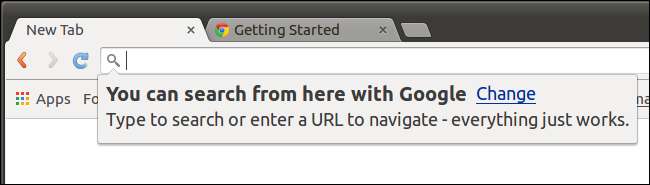
Un deuxième onglet est ouvert lorsque vous exécutez Chrome pour la première fois. Cet onglet affiche une page "Bienvenue dans Chrome" qui vous donne quelques conseils sur l'utilisation de Chrome. Pour en savoir plus, cliquez sur le bouton «En savoir plus».
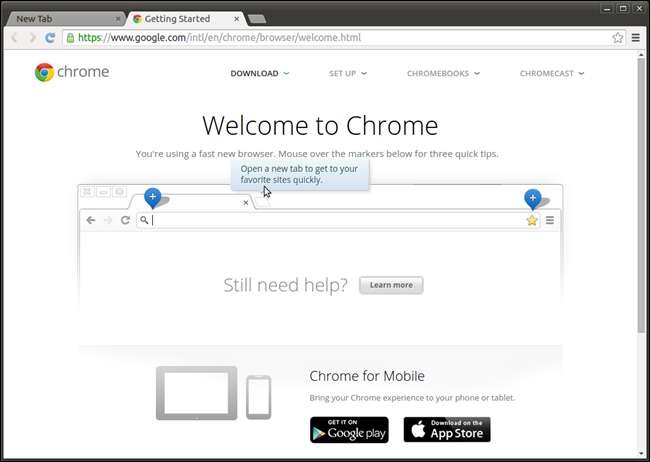
Pour fermer un onglet, cliquez sur le bouton «X» sur le côté droit de l'onglet.
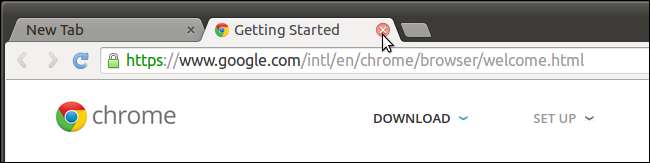
Si vous avez choisi de ne pas synchroniser vos éléments depuis votre compte Google, vous pouvez choisir d'importer les favoris et les paramètres d'un autre navigateur, tel que Firefox, ou simplement vos favoris à partir d'un fichier HTML de favoris (généralement exporté depuis un autre navigateur). Pour ce faire, cliquez sur le lien «Importer les favoris maintenant…» en haut de la page initiale «Nouvel onglet».
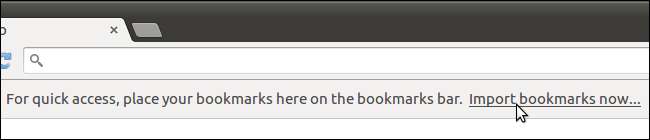
La boîte de dialogue «Importer les favoris et les paramètres» s'affiche. Choisissez d'où vous souhaitez importer vos signets dans la liste déroulante «De». Si vous choisissez d'importer à partir d'un autre navigateur comme Firefox, sélectionnez les éléments que vous souhaitez importer à l'aide des cases à cocher. Par défaut, ils sont tous sélectionnés, donc cliquez sur les éléments que vous ne souhaitez pas importer pour les désélectionner. Cliquez sur «Importer» lorsque vous êtes prêt.
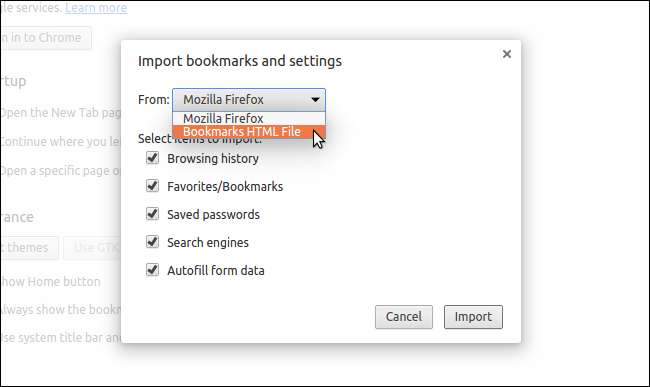
Une boîte de dialogue s'affiche indiquant que les signets et les paramètres ont été importés avec succès. Ici, vous pouvez choisir «Toujours afficher la barre de favoris», si vous le souhaitez. Cliquez sur «Terminé» pour fermer la boîte de dialogue.
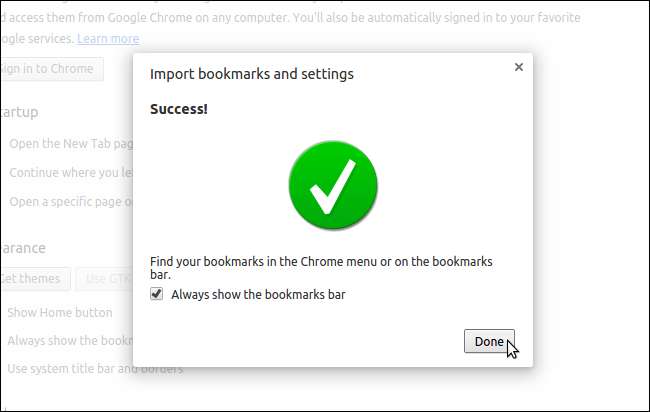
Si vous avez importé des signets depuis un autre navigateur, ils sont placés dans un dossier de la barre de signets.
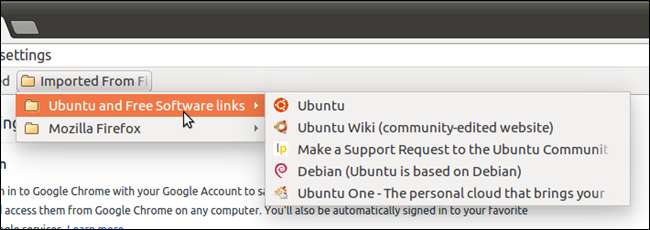
L'écran «Paramètres» s'affiche initialement lorsque vous ouvrez Chrome pour la première fois, vous permettant de personnaliser le navigateur. Par exemple, le bouton "Accueil" de Chrome n'est pas affiché par défaut dans la barre d'outils, vous pouvez donc l'ajouter. Pour ajouter le bouton «Accueil» à la barre d'outils, cochez la case «Afficher le bouton Accueil» dans la section «Apparence» de l'écran «Paramètres». Le bouton «Accueil» est immédiatement ajouté à la barre d'outils.
REMARQUE: Si vous ne vous êtes pas connecté à Google lors de la première demande, vous pouvez le faire sur l'écran "Paramètres" en cliquant sur le bouton "Se connecter à Chrome" dans la section "Connexion".
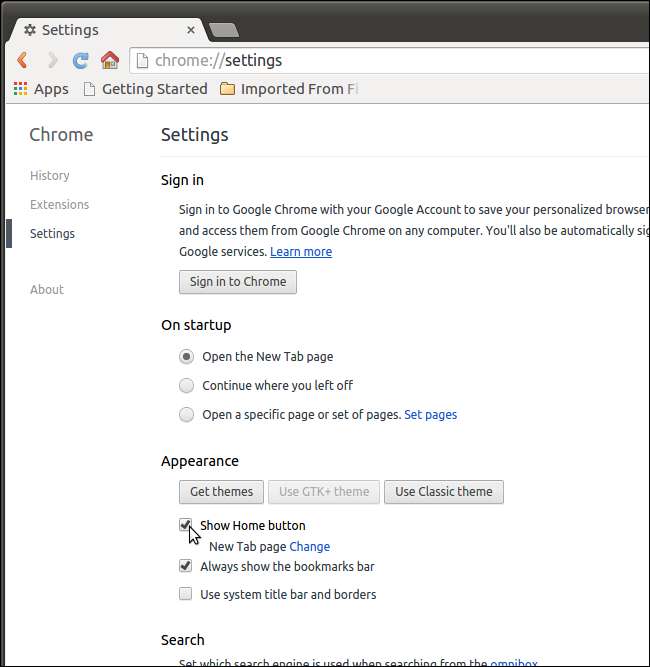
Par défaut, la page «Nouvel onglet» s'affiche lorsque vous cliquez sur le bouton «Accueil». Cependant, vous pouvez le changer en l'URL de votre choix. Pour ce faire, cliquez sur le lien «Modifier» à côté de «Page Nouvel onglet» sous la case à cocher «Afficher le bouton Accueil».
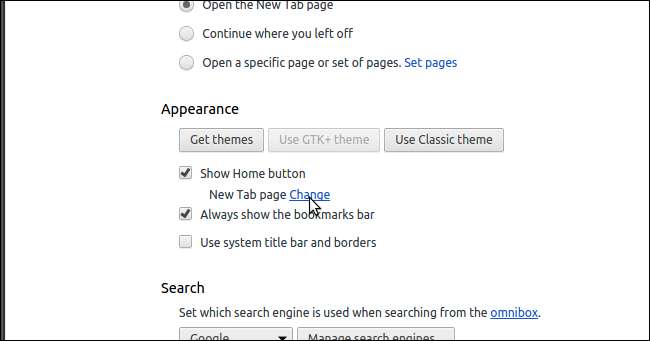
Dans la boîte de dialogue «Page d'accueil», sélectionnez l'option «Ouvrir cette page» et saisissez l'URL que vous souhaitez afficher lorsque vous cliquez sur le bouton «Accueil».
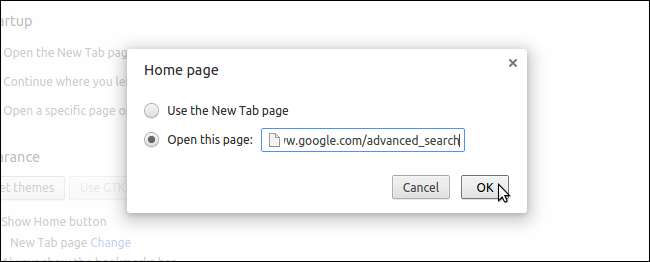
La barre de titre n'est pas affichée dans la fenêtre Google Chrome par défaut. Pour changer cela, cochez la case «Utiliser la barre de titre et les bordures du système» dans la section «Apparence» de l'écran «Paramètres». La barre de titre et les boutons de la fenêtre sont immédiatement ajoutés en haut de la fenêtre Chrome.
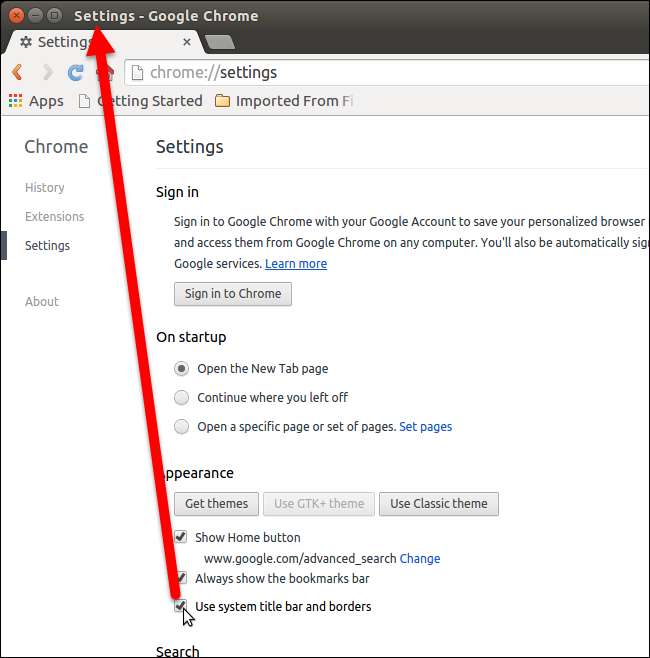
Si vous souhaitez que Google Chrome soit votre navigateur par défaut, cliquez sur le bouton "Définir Google Chrome comme navigateur par défaut" dans la section "Navigateur par défaut" de l'écran "Paramètres".
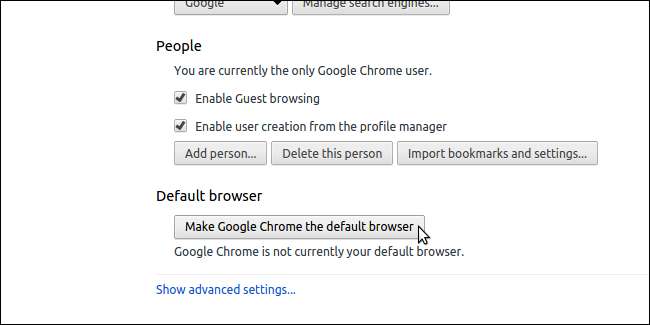
Il existe d'autres paramètres que vous pouvez modifier, si vous le souhaitez. Une fois que vous avez terminé de modifier vos paramètres, cliquez sur le bouton «Accueil» pour revenir à votre page d'accueil.
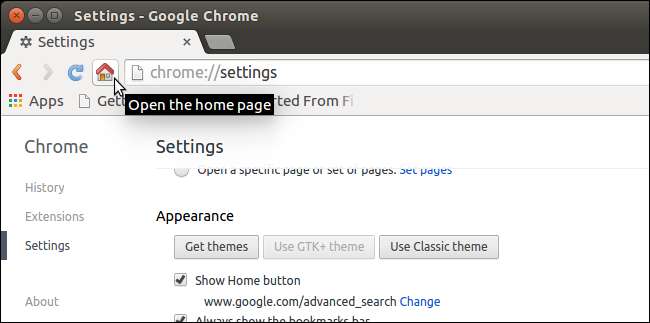
Pour ajouter un signet à un site favori, faites glisser l'icône à côté de l'URL du site vers un emplacement dans la barre de favoris.
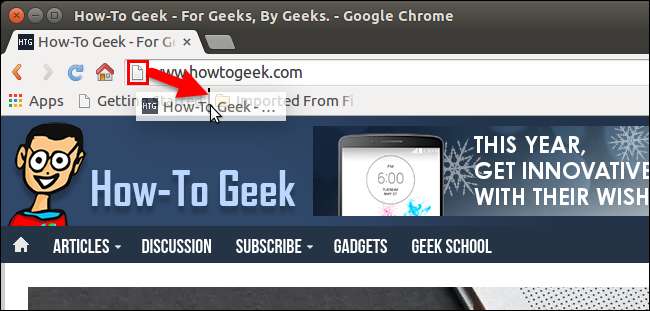
Pour en savoir plus sur l'installation de logiciels non disponibles dans le centre logiciel Ubuntu, consultez notre article sur installation de logiciels depuis les référentiels logiciels d'Ubuntu .







